Bạn download một file Word trên mạng, hay copy file Word của một người bạn… nhưng khi mở file Word đó trên máy tính thì bị lỗi font chữ, không đọc được chữ trong file. Đừng lo lắng, hãy tham khảo bài viết dưới đây để biết cách xử lý khi mở văn bản Word bị lỗi font nhanh chóng.
Dưới đây là 2 cách xử lý khi mở văn bản Word bị lỗi font chữ mà bạn có thể tham khảo và thực hiện:
- Tải xuống và cài đặt thêm phông chữ vào máy tính của bạn.
- Sử dụng chức năng Unikey Toolkit của Unikey.
Cách 1: Download và cài đặt thêm FONT trên máy tính
Nếu bạn download word trên mạng mà bị lỗi font thì có thể do máy bạn thiếu font đúng với font chữ mà văn bản Word sử dụng. Vì vậy bạn cần tải và cài đặt thêm bộ font cho máy tính của mình để tránh bị thiếu font.
Bạn có thể vào đây https://thuthuatphanmem.vn/download-bo-font-tieng-viet-day-du-cho-may-tinh-tcvn-vni-thu-phap-unicode/ để tải thêm các bộ font đầy đủ.
Sau khi tải font về, bạn mở lên, nhấn chuột phải chọn Install để cài đặt font vào máy tính.
Sau đó, bạn mở file Word bị lỗi và xem kết quả.
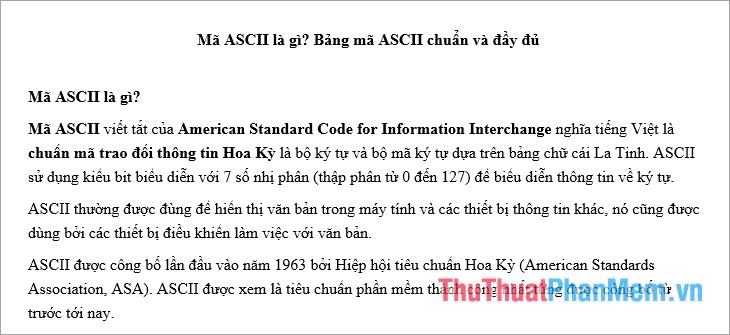
Cách 2: Sử dụng chức năng Unikey Toolkit của Unikey
Bước 1: Mở file Word, bôi đen toàn bộ văn bản bị lỗi font (Tổ hợp Ctrl + A), click chuột phải chọn Copy (Tổ hợp Ctrl + C).
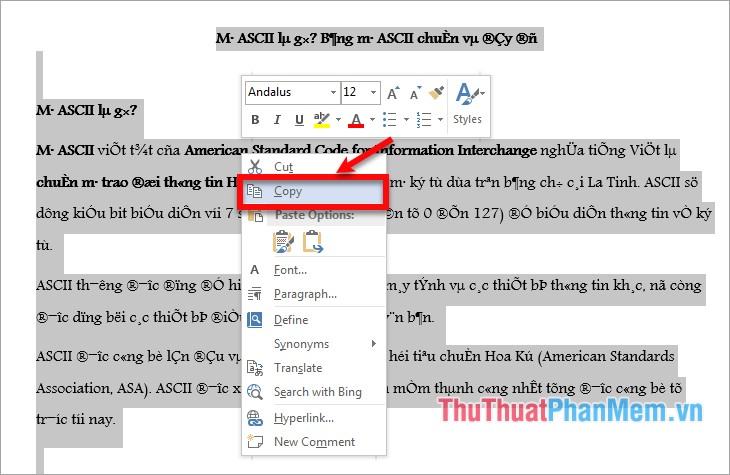
Bước 2: Click chuột phải vào biểu tượng Unikey trên khay hệ thống chọn Tools…[CS+F6] (Ctrl + Shift + F6) để mở hộp thoại Unikey Toolkit.
![Chuột phải vào biểu tượng Unikey trên khay hệ thống chọn Công cụ…[CS+F6] Chuột phải vào biểu tượng Unikey trên khay hệ thống chọn Công cụ…[CS+F6]](https://vietabinhdinh.edu.vn/wp-content/uploads/1679484974_518_Cach-xu-ly-khi-mo-van-ban-Word-bi-loi.jpg)
Bước 3: Trong hộp thoại Unikey Toolkit, bạn sẽ thấy bảng mã nguồn là Unicode và mã đích là TCVN3 (ABC), nhấn Đảo ngược bảng mã để thay đổi mã nguồn và mã đích.
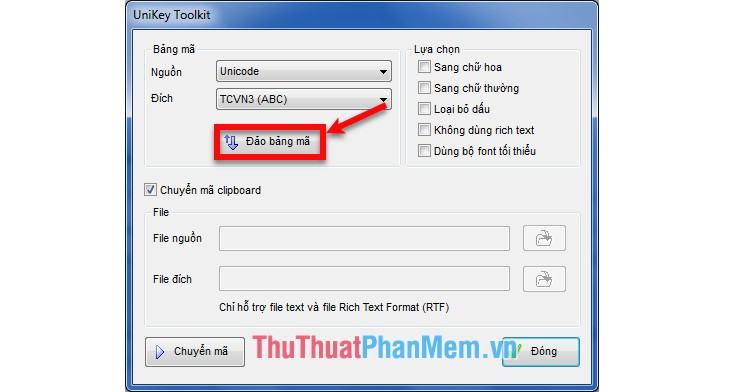
Bước 4: Sau khi thay đổi bảng mã, mã nguồn sẽ là TCVN3 (ABC) và mã đích sẽ là Unicode. Bạn bấm Chuyển mã, hộp thoại thông báo hiện ra, bấm OK.
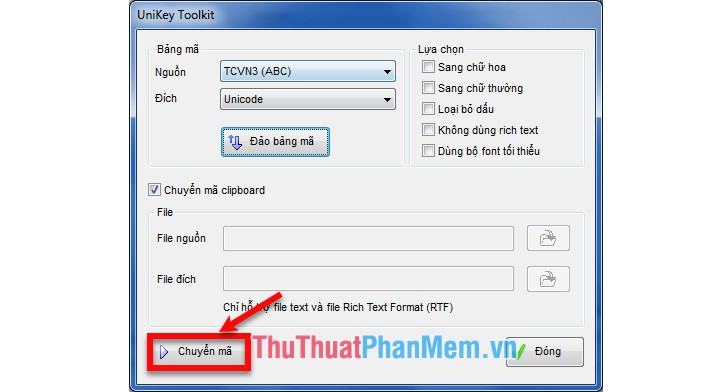
Bước 5: Bạn mở lại file Word bị lỗi, click chuột phải chọn Paste (Ctrl + V) để dán đoạn văn bản vừa chuyển mã vào Word.
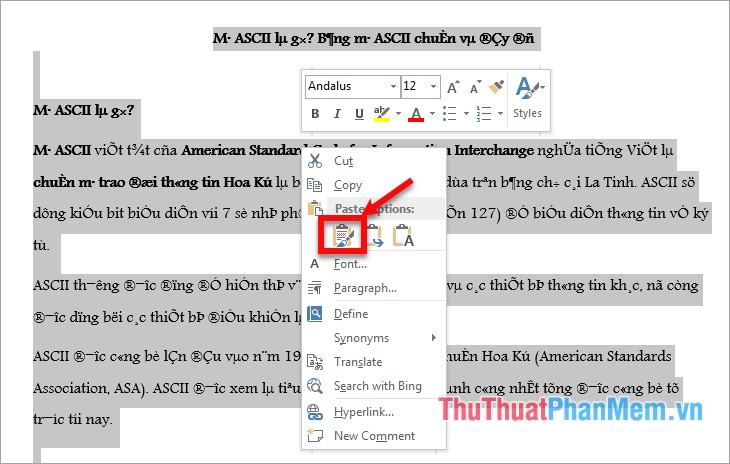
Kết quả file Word sẽ không bị lỗi font chữ nữa
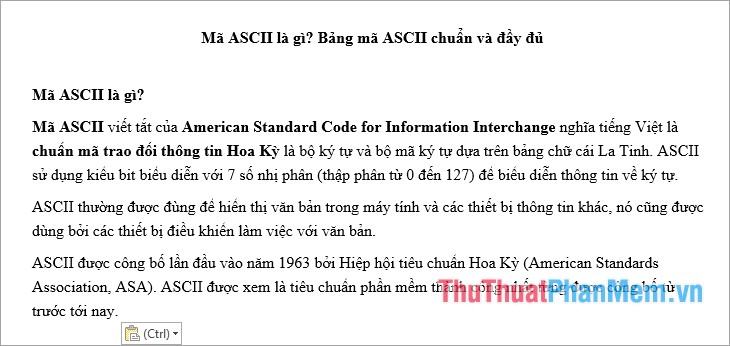
Như vậy bạn có thể thực hiện 1 trong 2 cách mà bài viết trình bày để xử lý văn bản Word bị lỗi font chữ. Chúc may mắn!
Bạn thấy bài viết Cách xử lý khi mở văn bản Word bị lỗi font có đáp ướng đươc vấn đề bạn tìm hiểu không?, nếu không hãy comment góp ý thêm về Cách xử lý khi mở văn bản Word bị lỗi font bên dưới để vietabinhdinh.edu.vn có thể thay đổi & cải thiện nội dung tốt hơn cho các bạn nhé! Cám ơn bạn đã ghé thăm Website: vietabinhdinh.edu.vn
Nhớ để nguồn bài viết này: Cách xử lý khi mở văn bản Word bị lỗi font của website vietabinhdinh.edu.vn
Chuyên mục: Hình Ảnh Đẹp
Tóp 10 Cách xử lý khi mở văn bản Word bị lỗi font
#Cách #xử #lý #khi #mở #văn #bản #Word #bị #lỗi #font
Video Cách xử lý khi mở văn bản Word bị lỗi font
Hình Ảnh Cách xử lý khi mở văn bản Word bị lỗi font
#Cách #xử #lý #khi #mở #văn #bản #Word #bị #lỗi #font
Tin tức Cách xử lý khi mở văn bản Word bị lỗi font
#Cách #xử #lý #khi #mở #văn #bản #Word #bị #lỗi #font
Review Cách xử lý khi mở văn bản Word bị lỗi font
#Cách #xử #lý #khi #mở #văn #bản #Word #bị #lỗi #font
Tham khảo Cách xử lý khi mở văn bản Word bị lỗi font
#Cách #xử #lý #khi #mở #văn #bản #Word #bị #lỗi #font
Mới nhất Cách xử lý khi mở văn bản Word bị lỗi font
#Cách #xử #lý #khi #mở #văn #bản #Word #bị #lỗi #font
Hướng dẫn Cách xử lý khi mở văn bản Word bị lỗi font
#Cách #xử #lý #khi #mở #văn #bản #Word #bị #lỗi #font